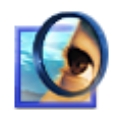photoshop软件许多网友都知道的,但有的朋友还不知道photoshop让画笔不叠加的详细操作,接下来一起来看看photoshop让画笔不叠加的方法吧
photoshop让画笔不叠加的详细操作

1、打开photoshop软件,选择“画笔工具”,
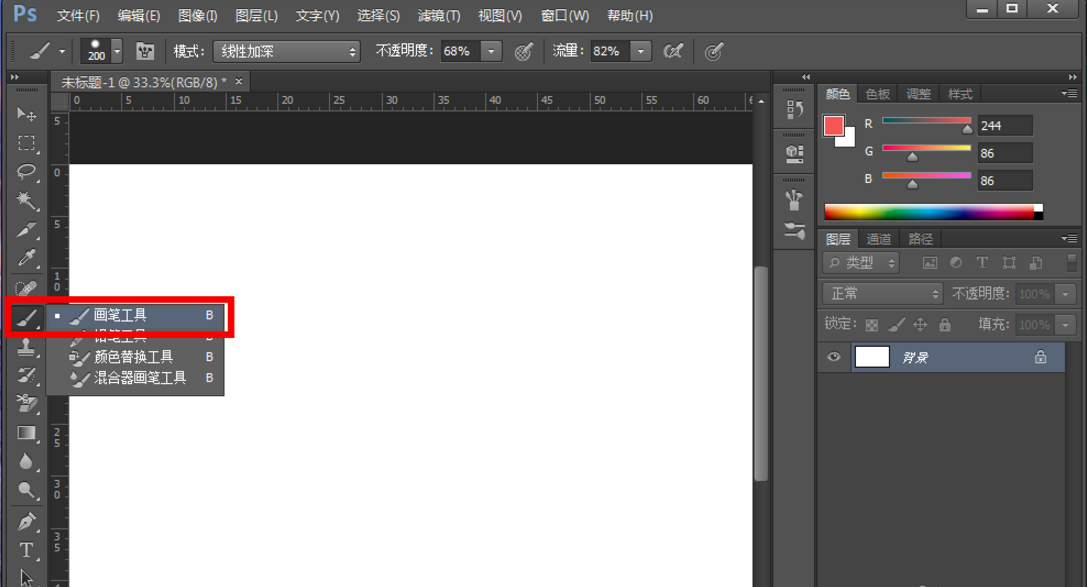
2、在图片上绘制的时候我们发现重叠的部分颜色变深了。
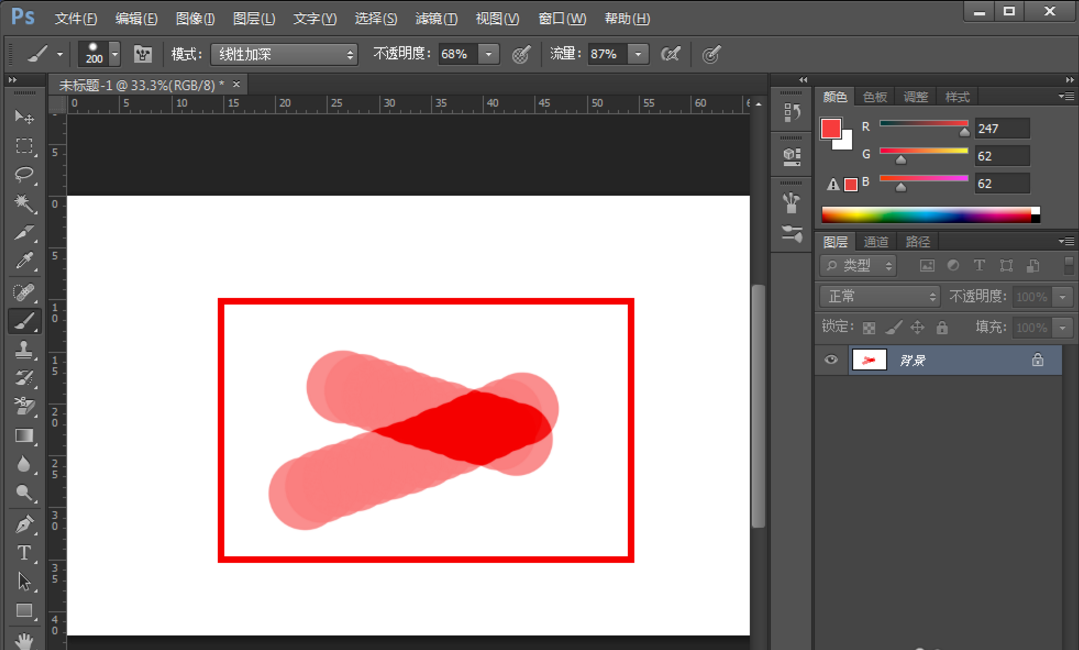
3、这时候我们可以在顶部菜单,换个画笔的样式。
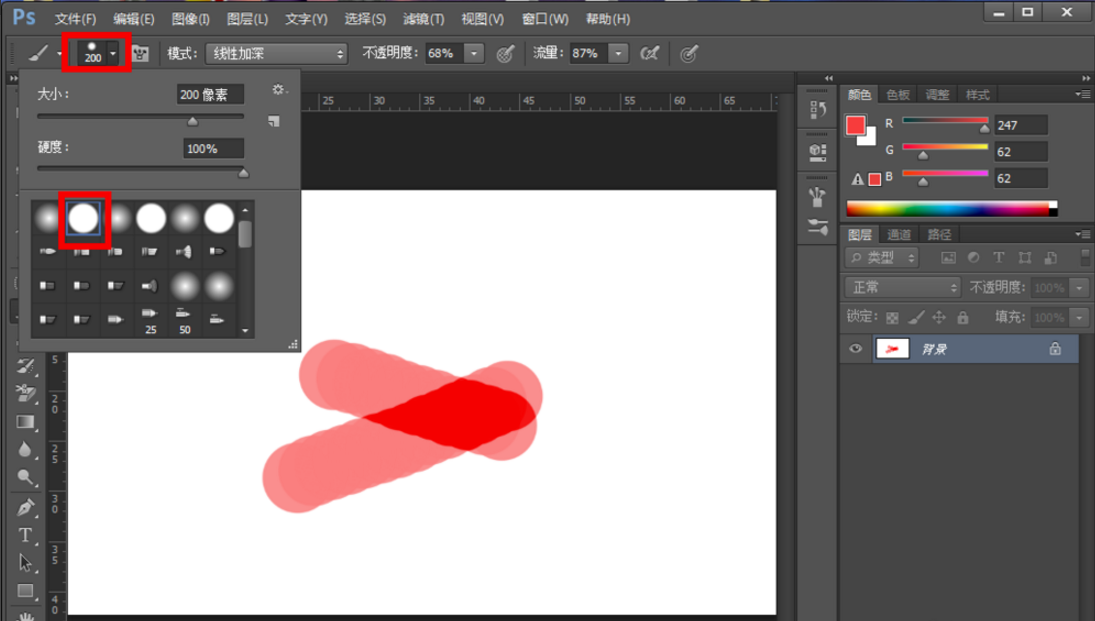
4、接着把“模式”改为“正常”。
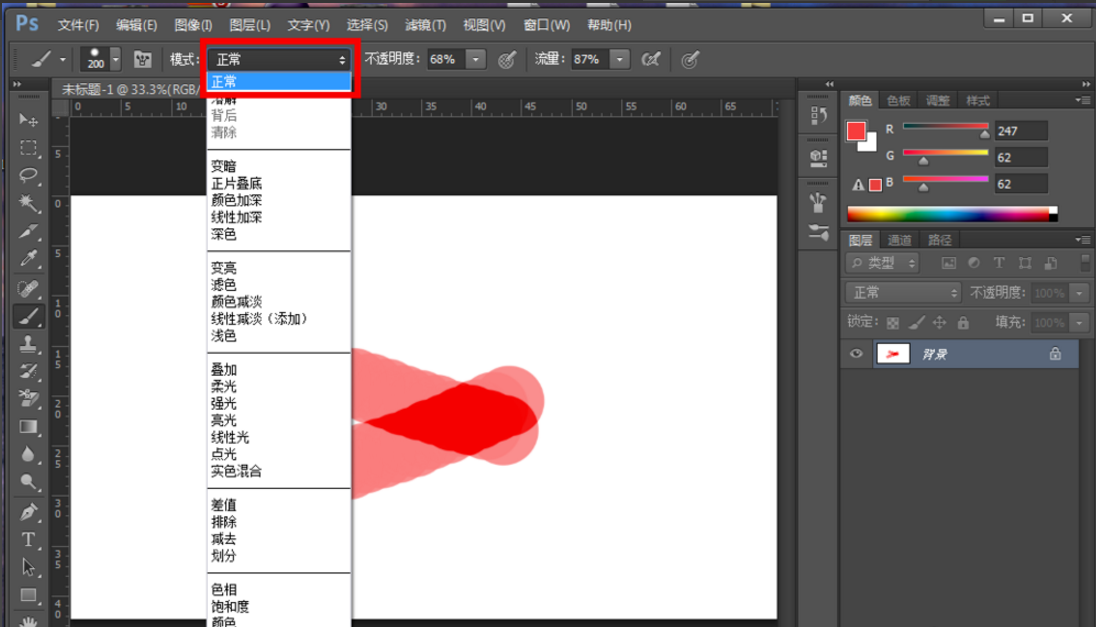
5、把“不透明度”改为“100%”。
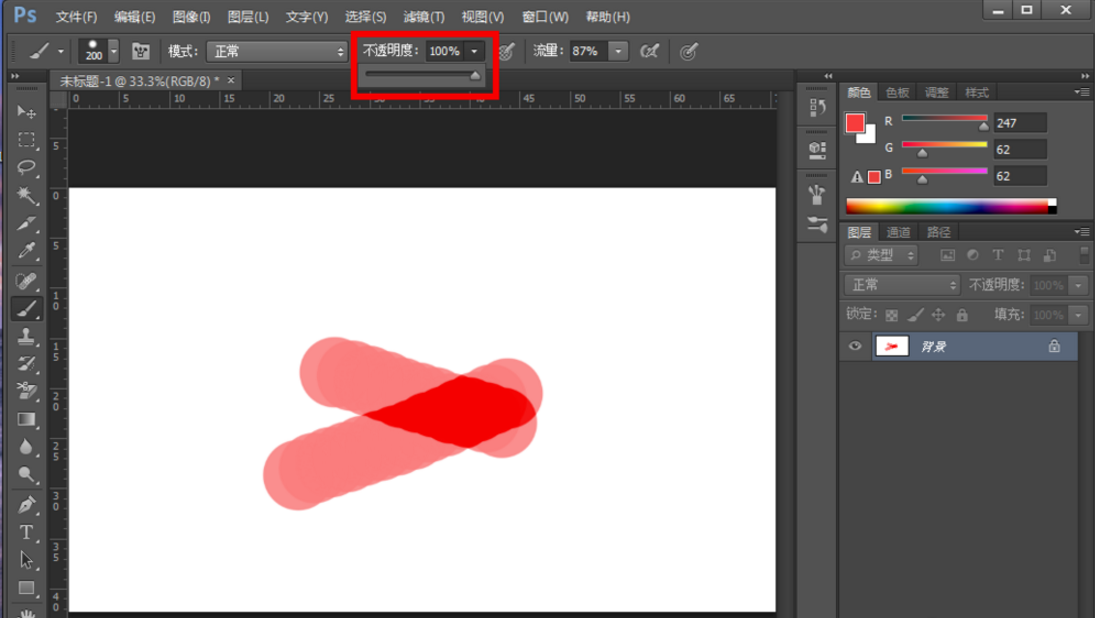
6、然后把“流量”改为“100%”。
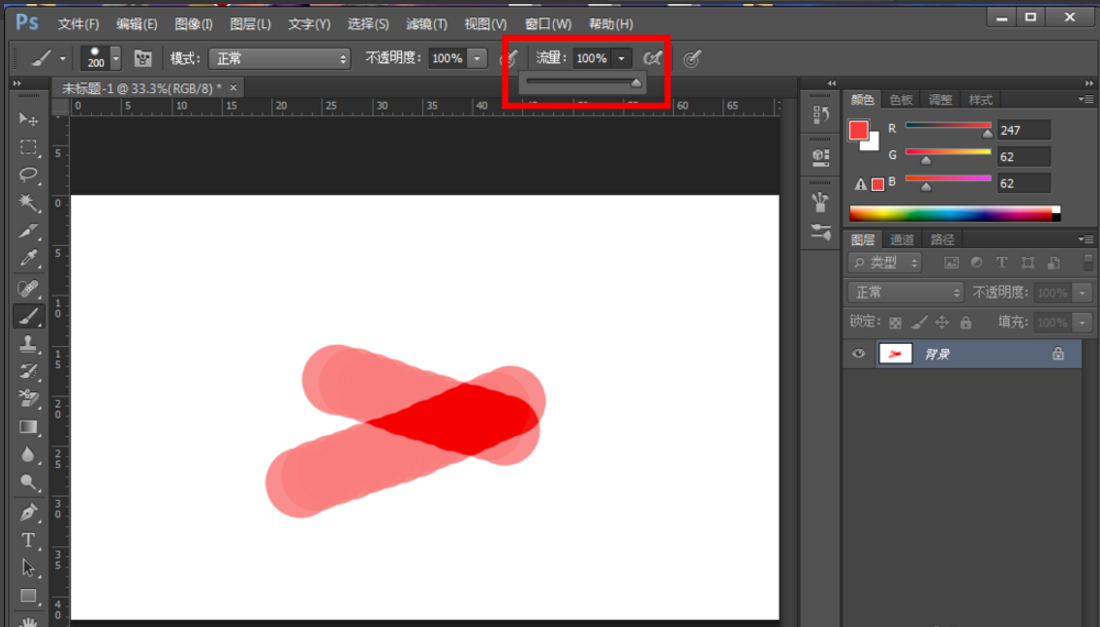
7、这样我们的画笔就不会重叠了,在绘制的时候叠加部分也不会变色加深了。
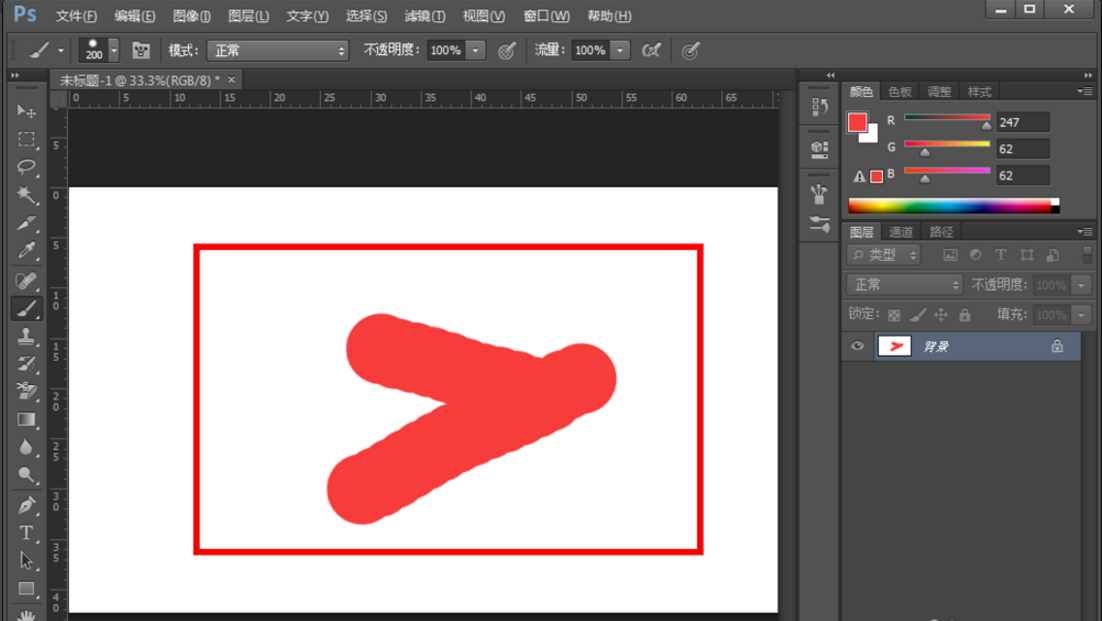
以上这里为各位分享了photoshop让画笔不叠加的详细操作。有需要的朋友赶快来看看本篇文章吧。